Podczas korzystania z kilku sieci społecznościowych w tym samym czasie może być konieczne przeniesienie zdjęcia z jednej strony osobistej na drugą, ponieważ z jakiegoś powodu oryginalny plik nie został zapisany. Może się to również zdarzyć użytkownikom, którzy chcą przesłać zdjęcie z VKontakte do Odnoklassniki. Istnieją dwie metody dostępne za pośrednictwem pełnej witryny i aplikacji mobilnej. Musisz wybrać odpowiedni i użyć go do pobrania zdjęcia.
Pełna wersja serwisu
Jeśli istnieje możliwość korzystania z przeglądarki na komputerze lub laptopie, radzimy skorzystać z pełnej wersji serwisu, gdyż łatwiej będzie zaimplementować dwie metody, ponieważ nie trzeba przełączać się między aplikacjami w telefonie i rozumieć menu tam obecnych. Migawka jest umieszczana na stronie w Odnoklassnikach jako link w notatkach, po czym zostanie zapisana w albumie lub najpierw trzeba ją pobrać, aby dodać ją później jako zwykły obraz. Spójrzmy kolejno na te dwie opcje.
Metoda 1: Dołącz linki w notatkach
Jak wiesz, Odnoklassniki ma możliwość tworzenia nieograniczonej liczby notatek, które zostaną opublikowane jako publikacje na Twojej stronie osobistej i wyświetlone w kanale znajomych. Jeśli dołączysz tam link do dowolnego zdjęcia, będzie ono wyświetlane w trybie normalnym, a samo zdjęcie zostanie zapisane w albumie „Miscanea”... Jeśli jesteś zadowolony z tej opcji, wykonaj następujące kroki:
- Najpierw zróbmy zdjęcie znajdujące się na VKontakte. Znajdź go na przykład na swojej osobistej stronie, w społeczności lub w profilu innego użytkownika. Kliknij go, aby otworzyć go do przeglądania.
- Kliknij obraz prawym przyciskiem myszy, aby wyświetlić menu kontekstowe z wyborem działań.
- Znajdź tam przedmiot „Kopiuj URL obrazu” i użyj go, aby zapisać łącze.
- Przejdź do swojego profilu w Odnoklassnikach, gdzie zaczynasz pisać notatkę.
- W razie potrzeby dodaj dowolny tekst, a następnie kliknij Ctrl + Vwstawić łącze do zdjęcia. Nie zmieniaj symboli linku, ponieważ spowoduje to jego zerwanie. Wystarczy kliknąć Dzielić.
- Jak widać, wymagane zdjęcie jest wyświetlane pod głównym tekstem notatki i linkiem. Jeśli jakikolwiek użytkownik go kliknie, po prostu otworzy go do przeglądania w zwykły sposób.
- Przejdź do sekcji "Zdjęcie"aby upewnić się, że obraz został pomyślnie zapisany.
- Właśnie powstał album „Miscanea”jeśli wcześniej nie istniał. Jest to miejsce, w którym wstawione zdjęcie zostało umieszczone i pozostanie tutaj, dopóki nie zostanie usunięte lub sama notatka nie zostanie usunięta.
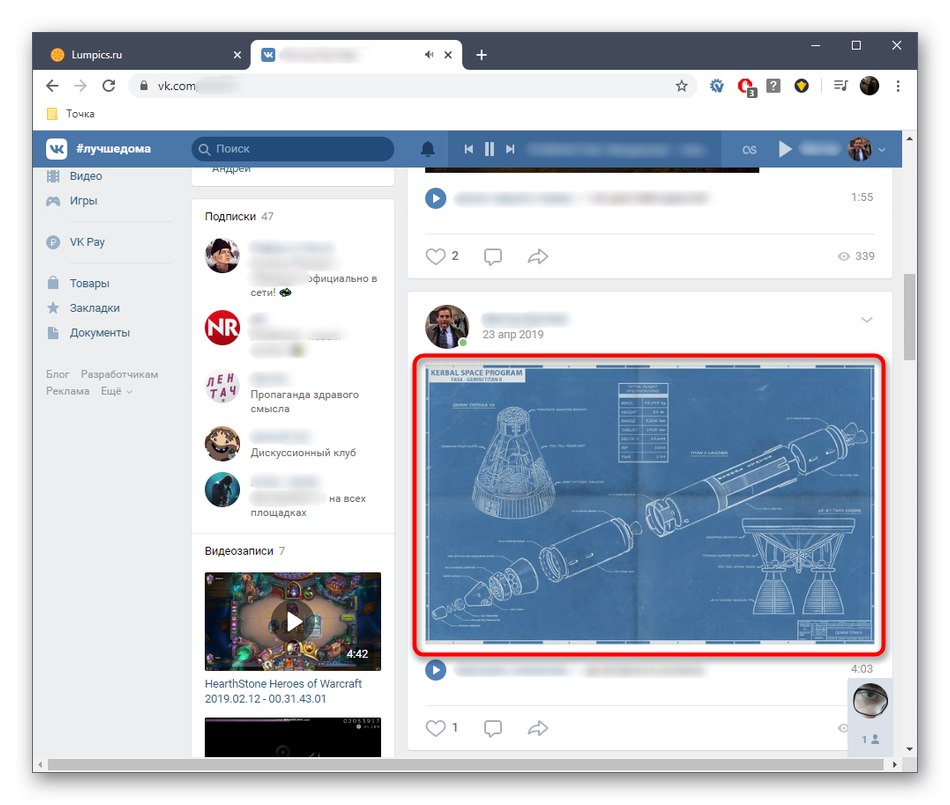
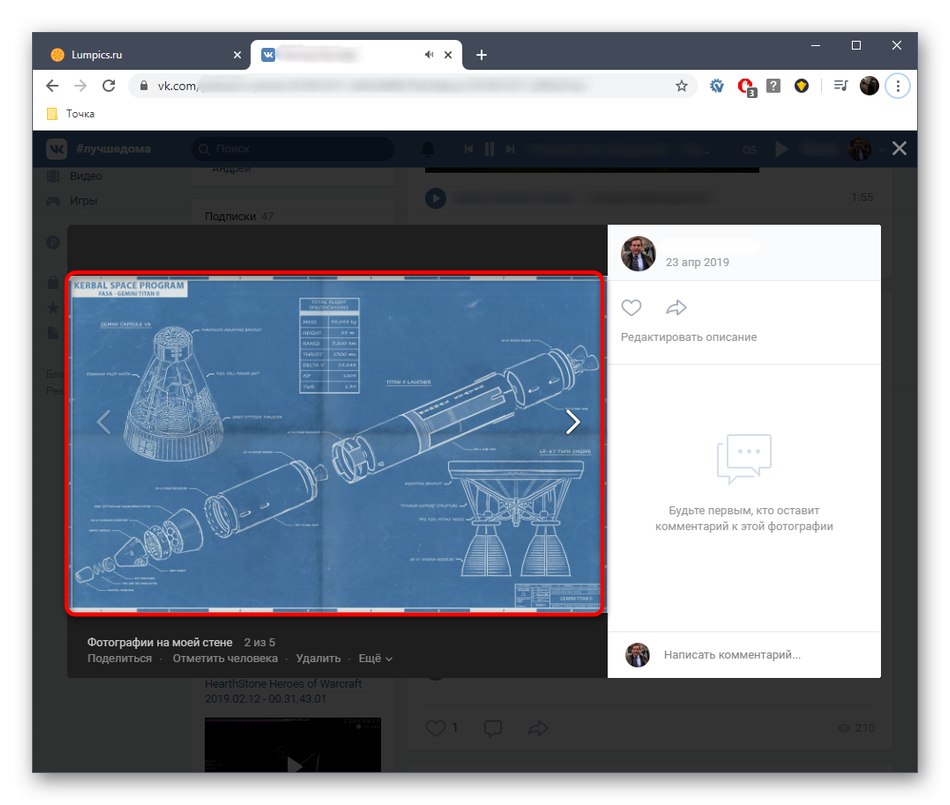
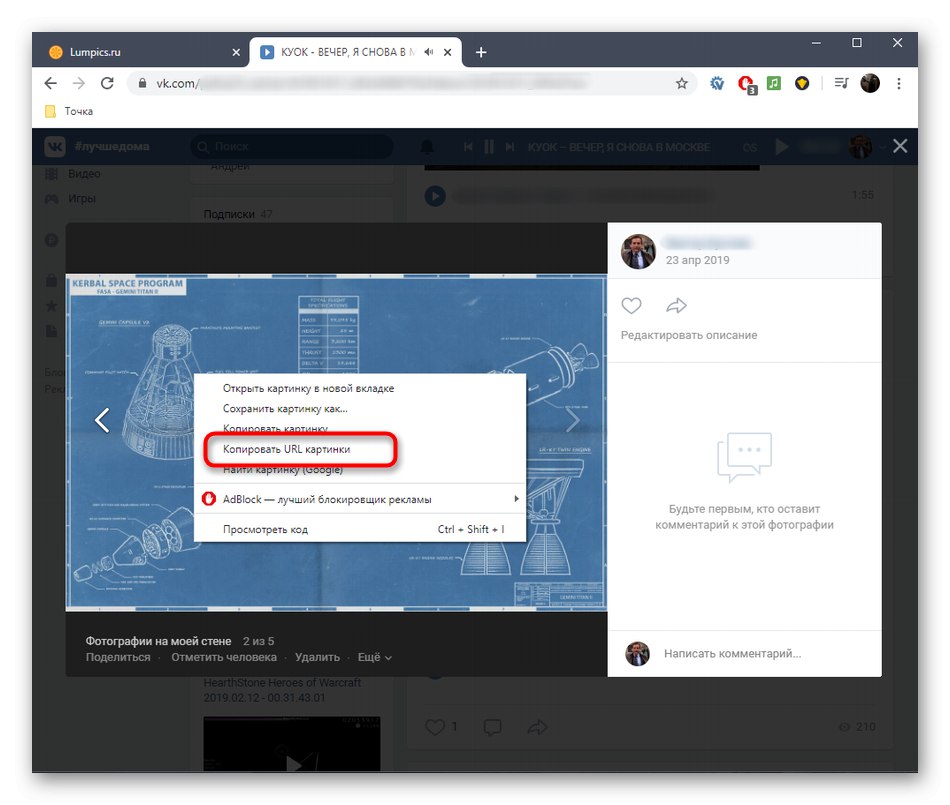
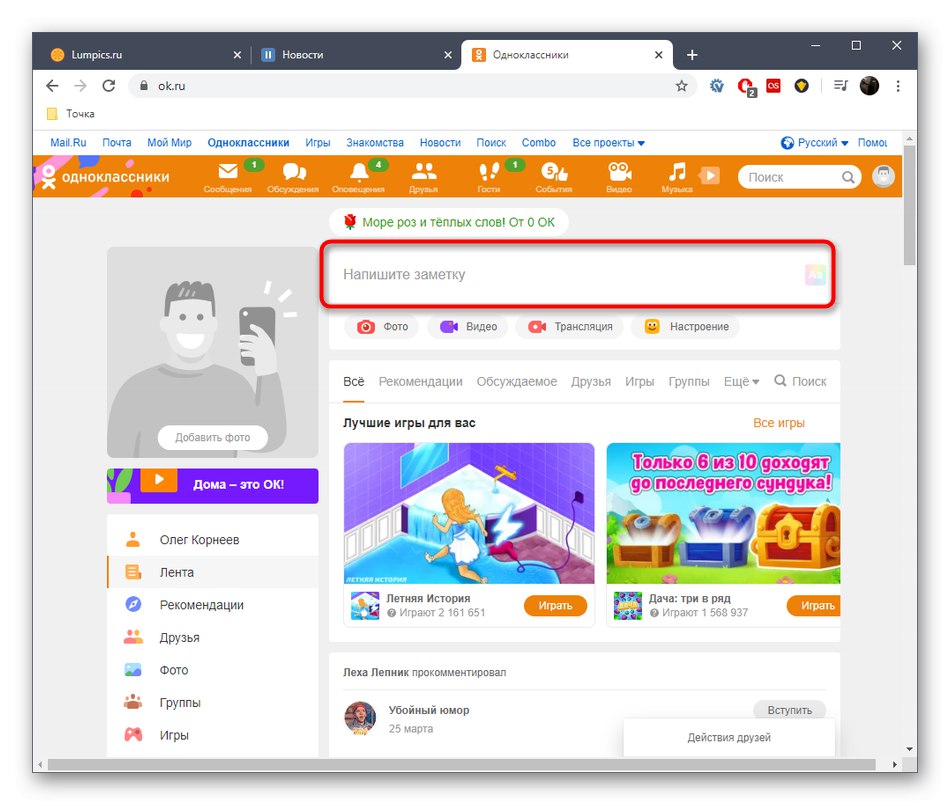
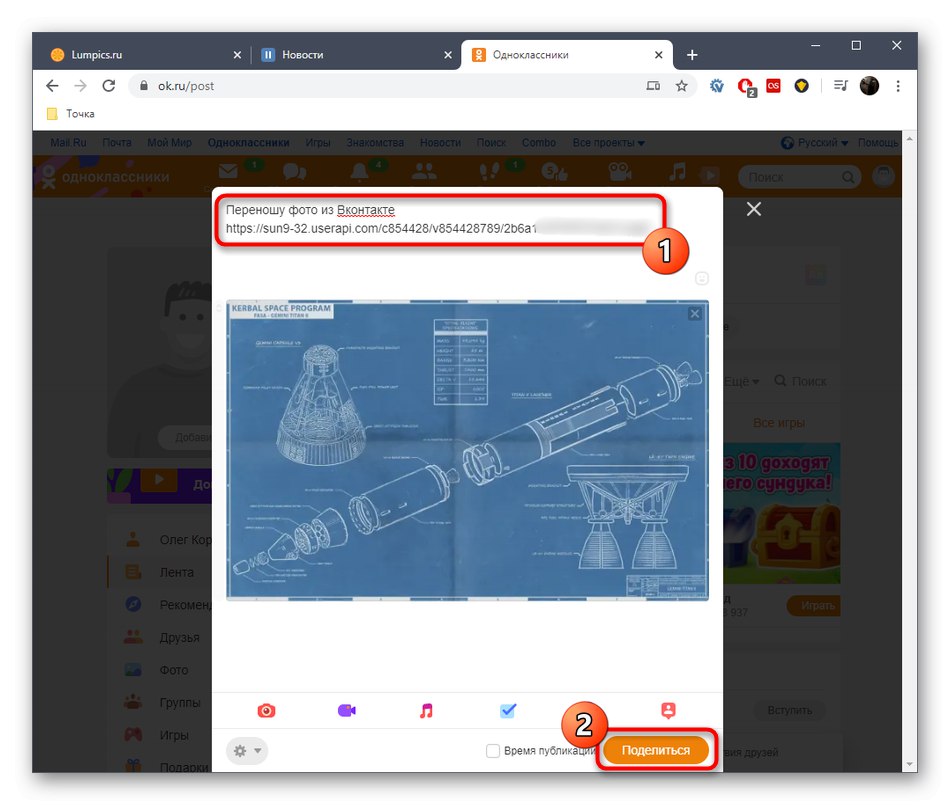
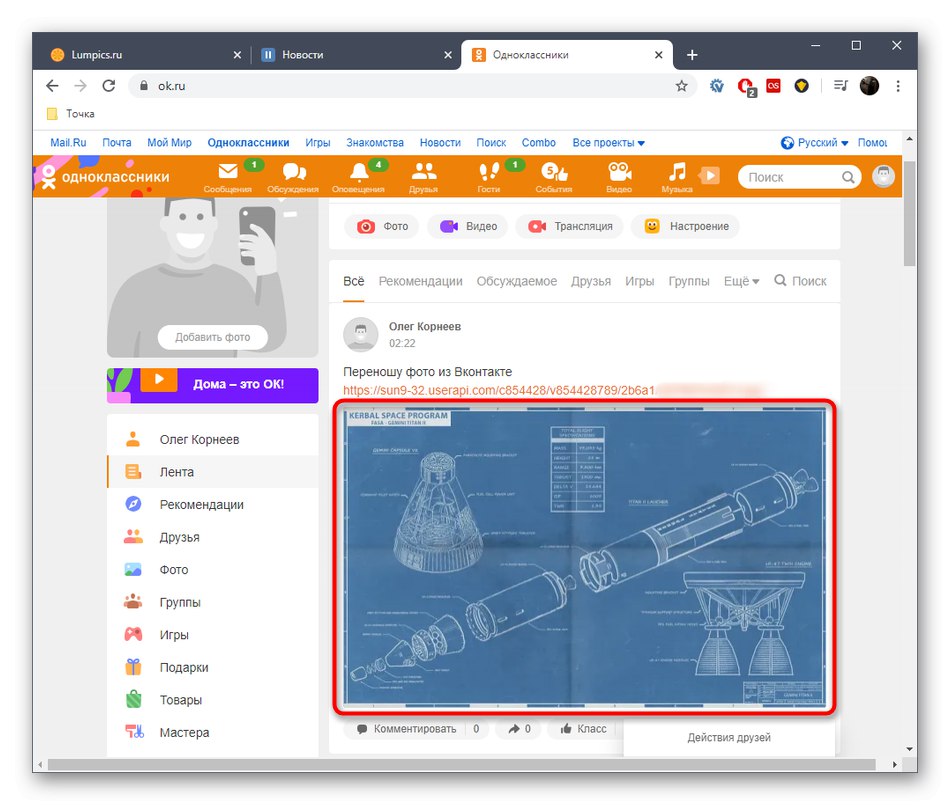
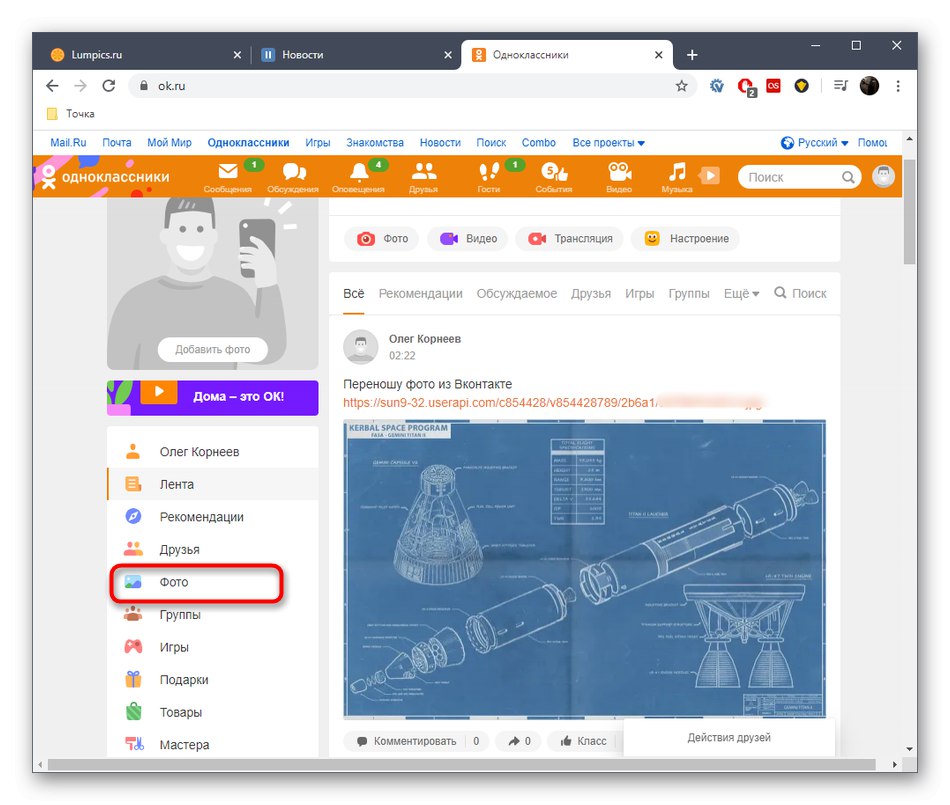

Jednak ta metoda nie jest odpowiednia dla wszystkich z różnych powodów. Na przykład ktoś nie chce tworzyć notatki do przeniesienia migawki, na której nadal będzie link do oryginału, lekko psując wygląd samej publikacji. W takich przypadkach radzimy skorzystać z następującej metody.
Metoda 2: Pobierz zdjęcie i prześlij je dalej do OK
Standardowa funkcjonalność niemal każdej przeglądarki pozwala na zapisanie wybranego obrazu w pamięci lokalnej i wykorzystanie go do własnych potrzeb. Teraz proponujemy skorzystać z tej opcji, aby najpierw pobrać wymagany obraz na dysk twardy jako plik, a następnie przesłać go do Odnoklassniki jak każde inne zdjęcie.
- Aby to zrobić, ponownie otwórz obraz do przeglądania, kliknij go prawym przyciskiem myszy i wybierz "Zapisz jako".
- W otwartym oknie Eksploratora ustaw dowolną nazwę obrazu i wybierz lokalizację, a następnie kliknij "Zapisać".
- Otwórz swój profil w Odnoklassnikach, gdzie przejdź do sekcji "Zdjęcie".
- Naciśnij przycisk "Załaduj zdjęcie".
- Ponownie otworzy się okno Eksploratora, w którym wybierz wcześniej zapisaną migawkę i kliknij "Otwarty".
- Zostaniesz powiadomiony, że został pomyślnie pobrany. Następnie możesz utworzyć notatkę ze zdjęcia, przesłać więcej innych plików lub przejść do edycji.
- To zdjęcie będzie teraz wyświetlane w sekcji "Moje zdjęcia" i można je umieścić w dowolnym albumie.
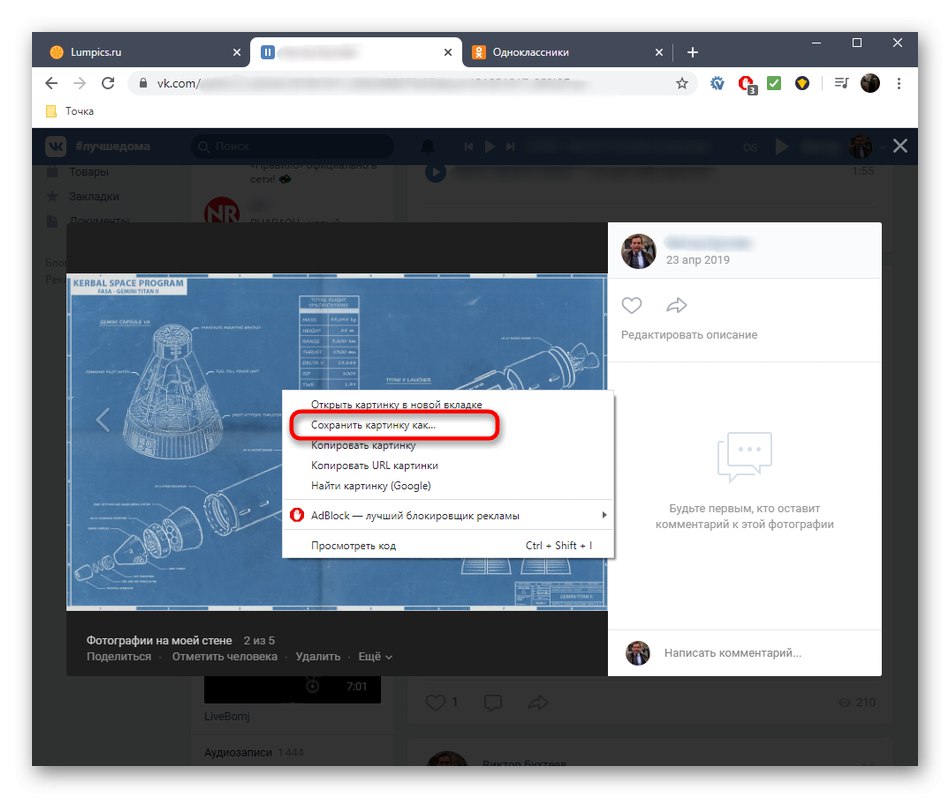
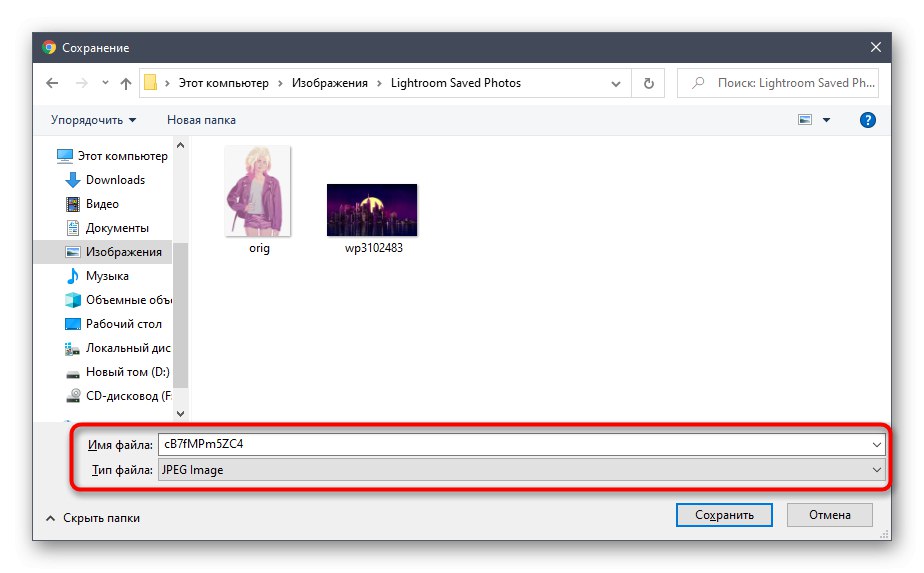
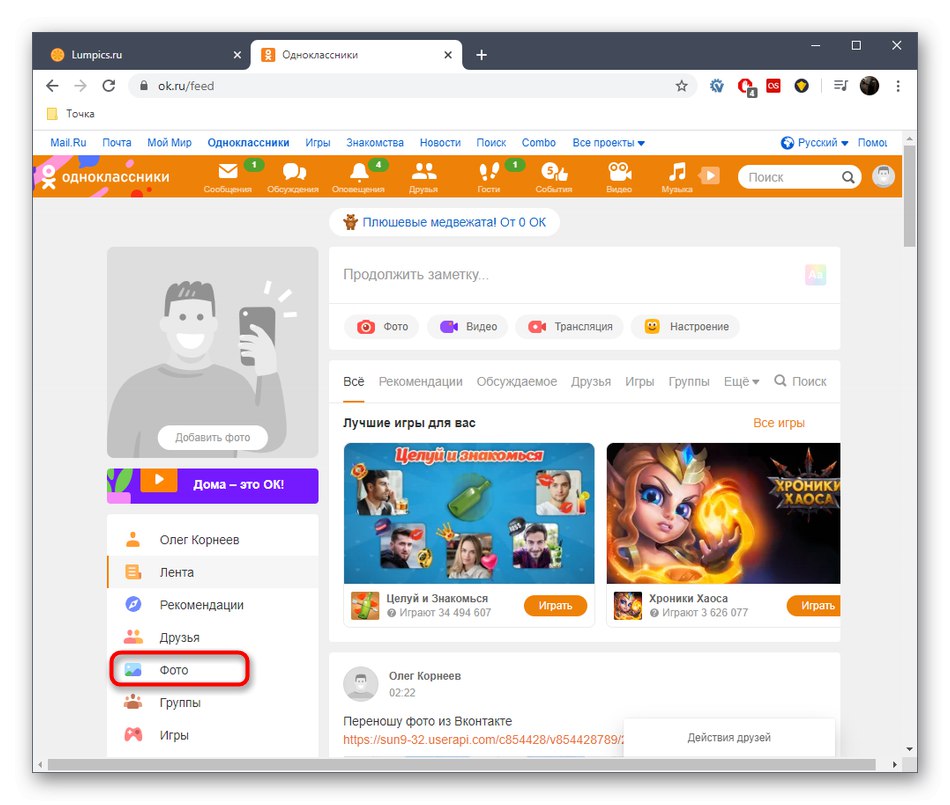
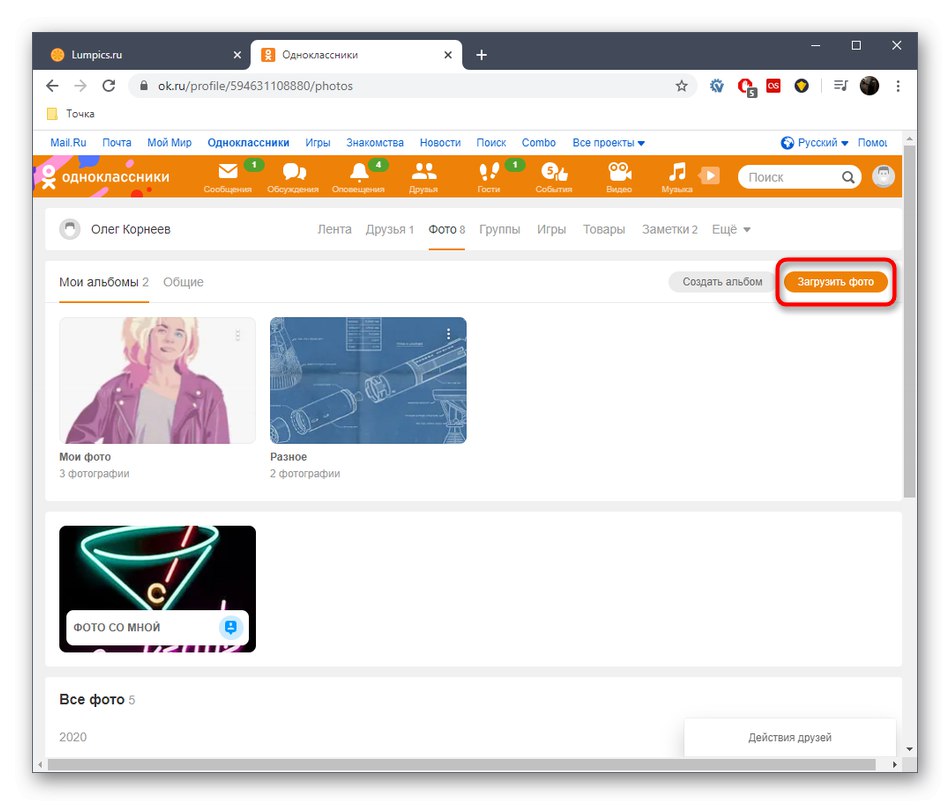
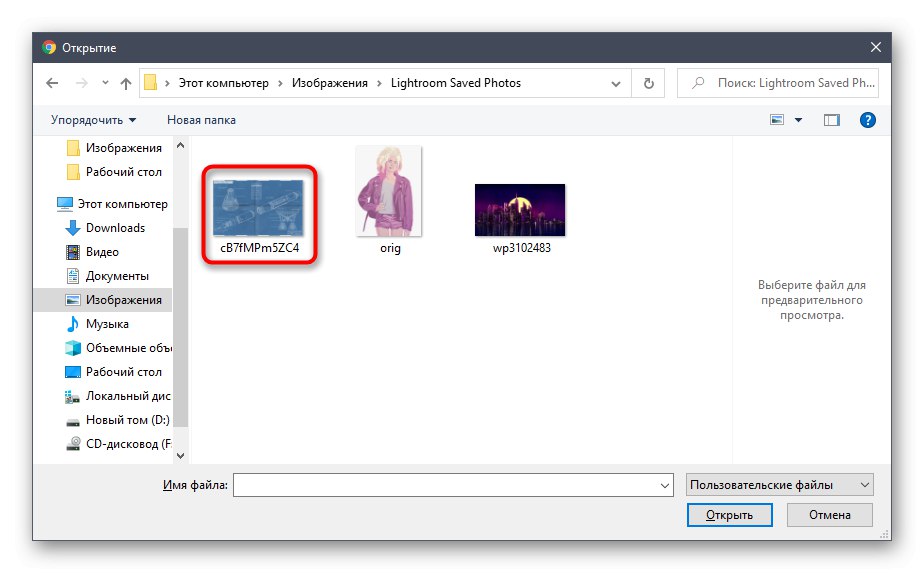
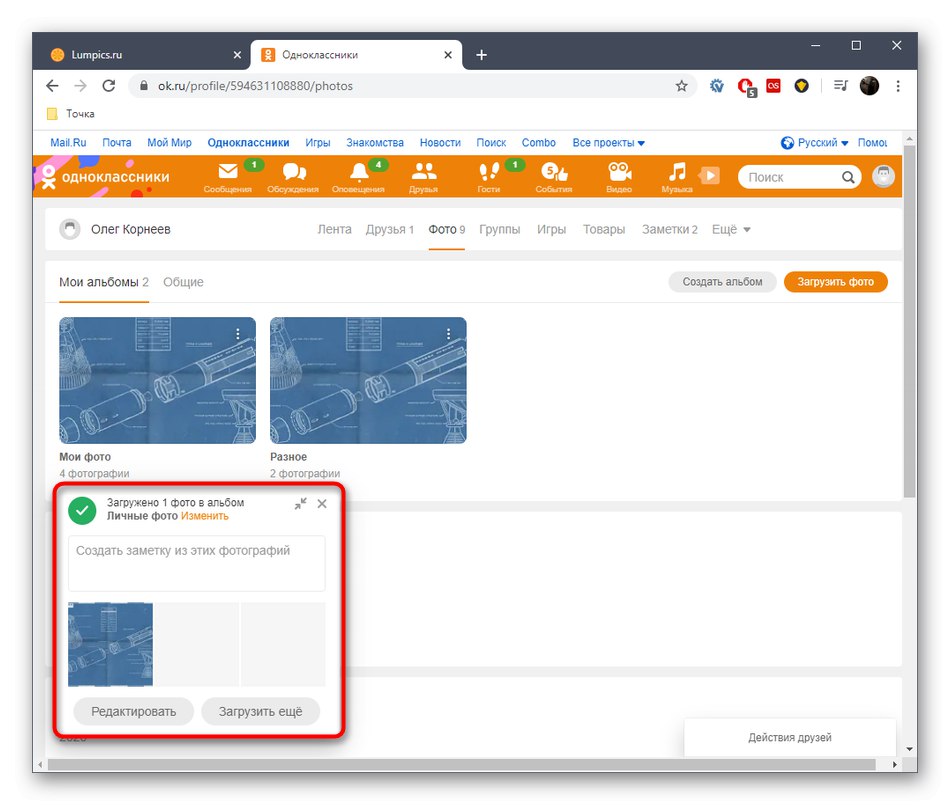
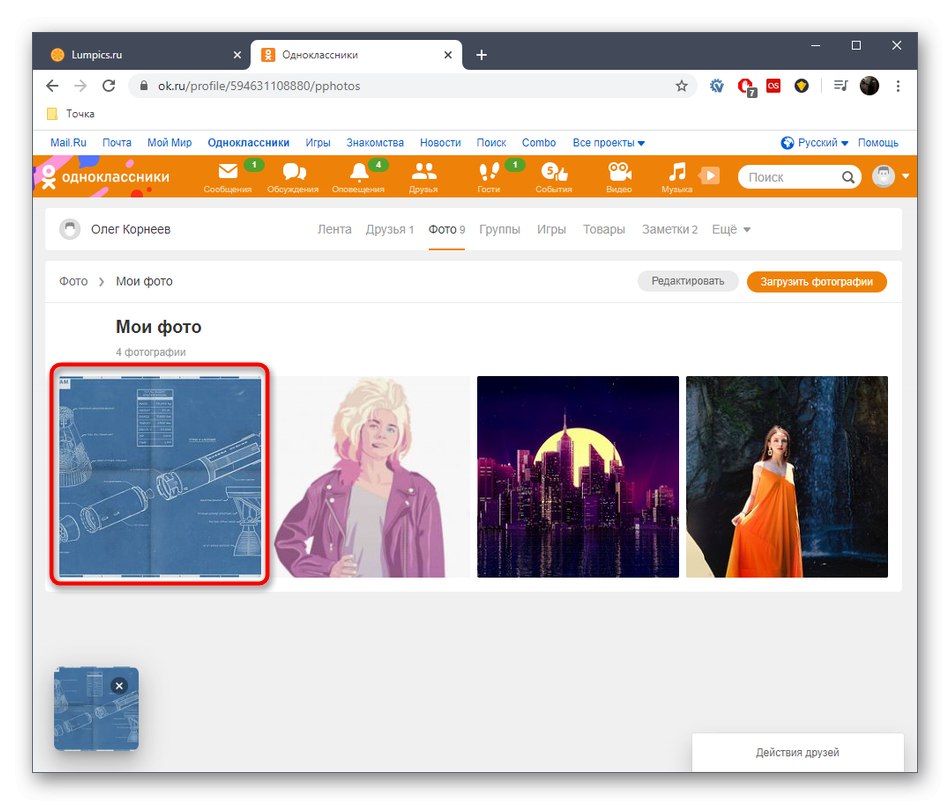
Mobilna aplikacja
Zacznijmy od rozważenia tych samych metod, ale od implementacji za pośrednictwem aplikacji mobilnej Odnoklassniki. Ponadto będziesz musiał użyć programu sieci społecznościowej VKontakte i mobilnej wersji witryny, otwartej za pomocą dowolnej przeglądarki. Konieczna jest szczegółowa analiza każdej metody, aby początkujący użytkownicy nie zgubili się w interfejsach aplikacji.
Metoda 1: Dołącz linki w notatkach
Niestety, jak dotąd funkcjonalność aplikacji VKontakte nie pozwala na skopiowanie bezpośredniego linku do zdjęcia, z pominięciem osobistych albumów użytkownika, więc będziesz musiał skorzystać z mobilnej wersji strony. Do tego potrzebujesz tylko dowolnej przeglądarki.
- Idź do adresu m.vk.com, znajdź zdjęcie i otwórz je do przeglądania.
- Przytrzymaj palec na zdjęciu przez kilka sekund, aby otworzyć menu kontekstowe. Jeśli nie jest wyświetlany, musisz znaleźć przycisk w postaci trzech poziomych kropek, które powinny znajdować się z boku lub na górze zdjęcia. W samym menu interesuje Cię pozycja „Pobierz oryginał”.
- Kliknij łącze w pasku adresu.
- Skopiuj go do schowka za pomocą dedykowanego przycisku.
- Przejdź do aplikacji mobilnej Odnoklassniki, gdzie w sekcji głównej kliknij panel "Notatka".
- Wprowadź tekst i wklej łącze, przytrzymując palec na pustym obszarze wprowadzania i wybierając wyświetloną opcję "Pasta"... Po tym pozostaje tylko dotknięcie "Publikować".
- Jak widać, post jest teraz wyświetlany w profilu osobistym, a sam obraz został dodany do albumu „Miscanea”.
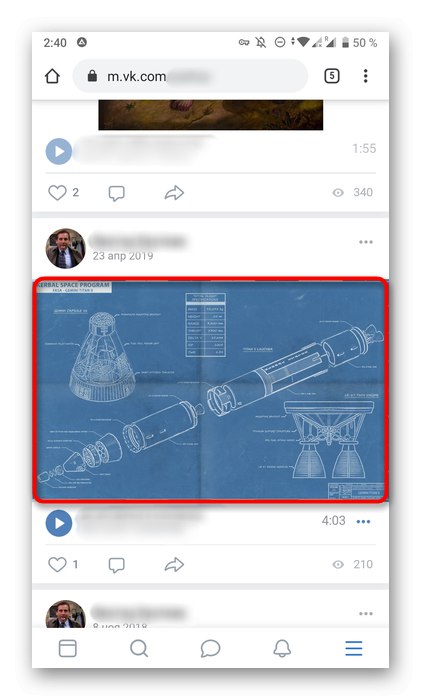

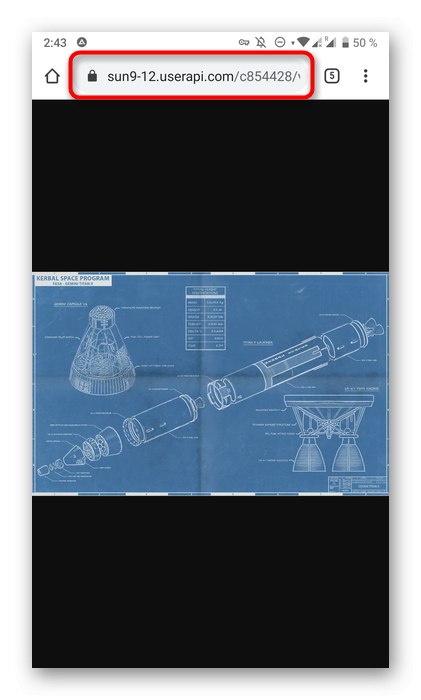
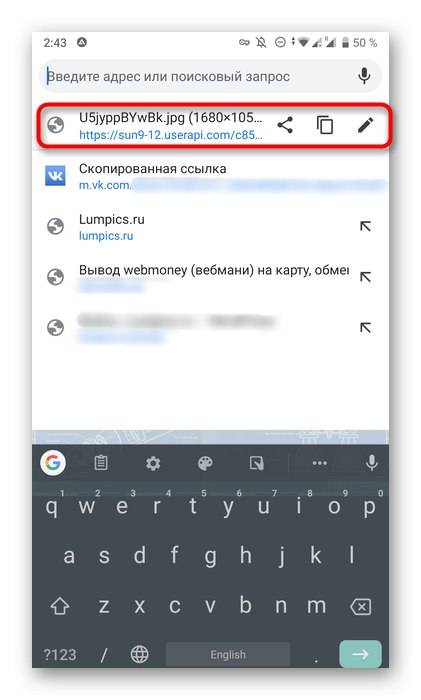
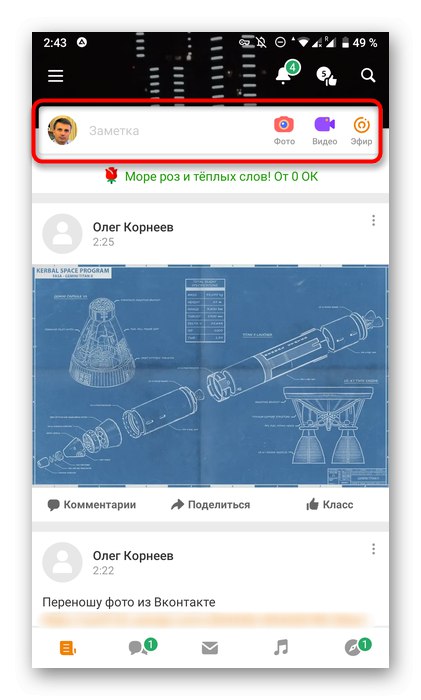
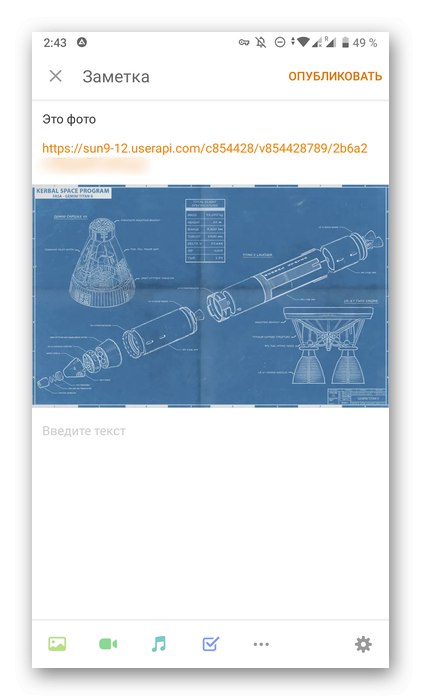
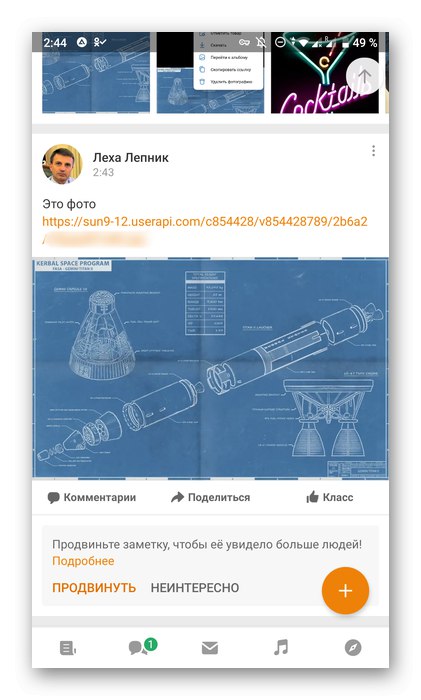
Metoda 2: Pobierz zdjęcie i prześlij je dalej do OK
Oczywiście możesz również pobrać migawkę za pośrednictwem mobilnej wersji strony VKontakte, ale będzie to trochę łatwiejsze dzięki aplikacji, poza tym mówiliśmy już o korzystaniu z tego źródła powyżej, więc teraz proponujemy skupić się tylko na dwóch programach.
- Uruchom VKontakte i przejdź do swojego profilu osobistego lub miejsca, w którym przechowywane jest żądane zdjęcie.
- Znajdź go i otwórz do przeglądania.
- W prawym górnym rogu kliknij ikonę w postaci trzech pionowych linii.
- W wyświetlonym menu dotknij elementu "Pobieranie" i poczekaj, aż obraz zostanie przesłany do galerii.
- Otwórz Odnoklassniki i przejdź do menu.
- Wybierz tam sekcję "Zdjęcie".
- Stuknij kafelek "Załaduj zdjęcie".
- Znajdź w galerii ostatnio przesłany obraz.
- W razie potrzeby edytuj go za pomocą wbudowanych funkcji, a następnie opublikuj.
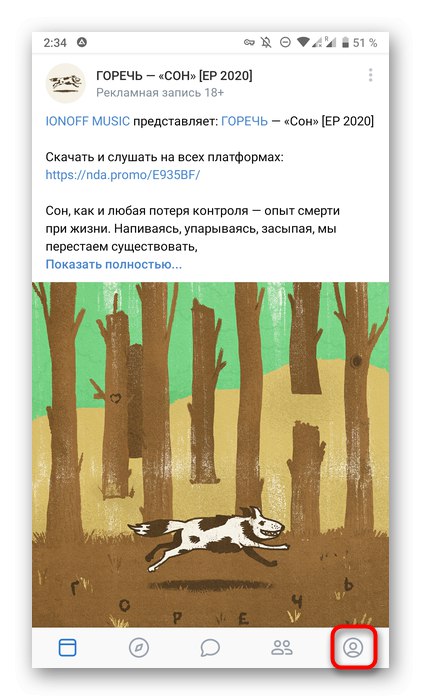
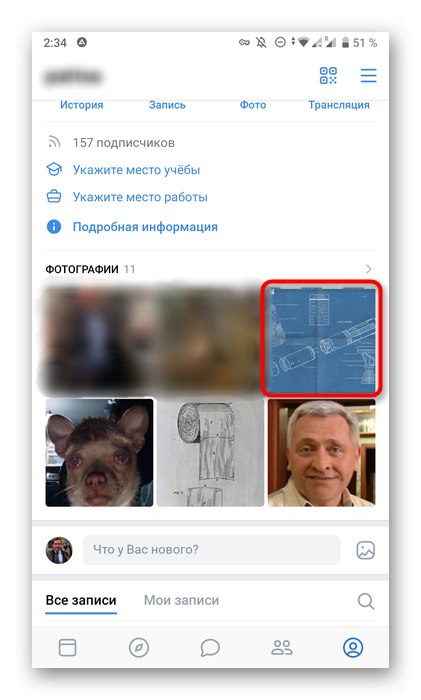
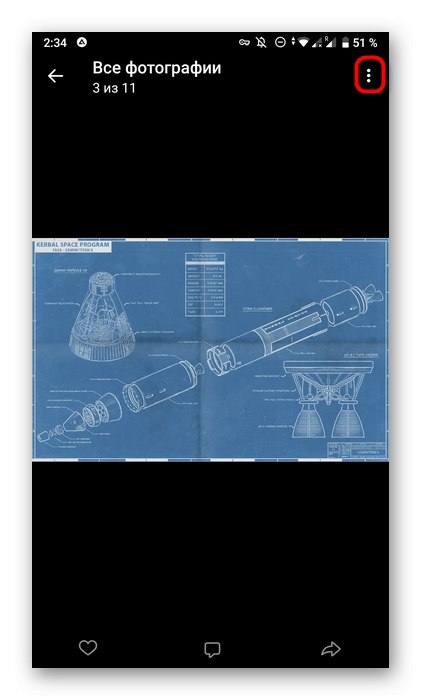
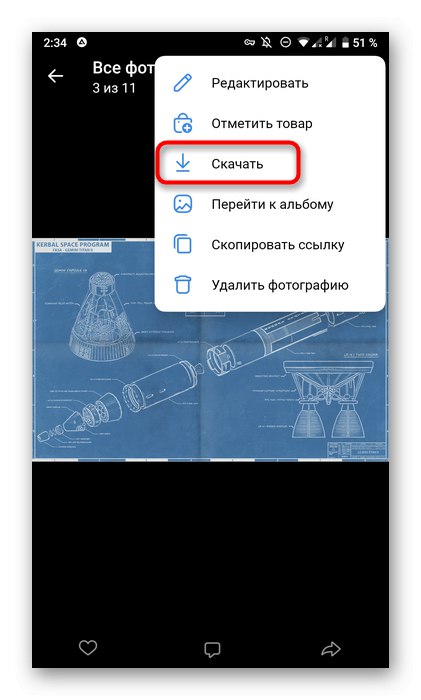
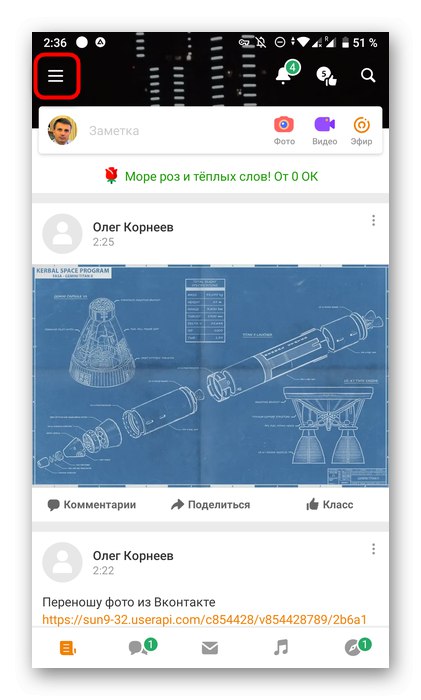
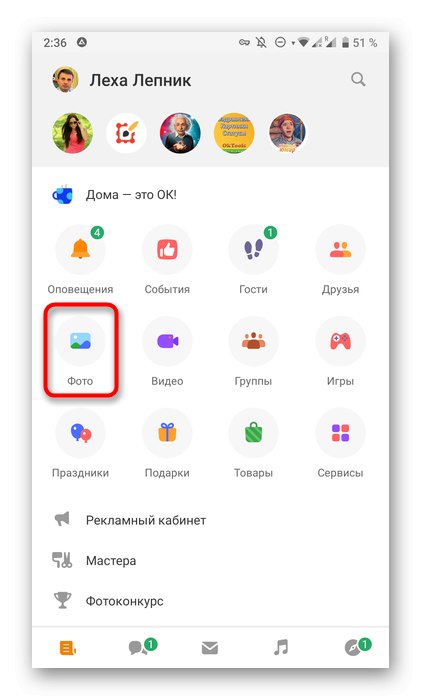
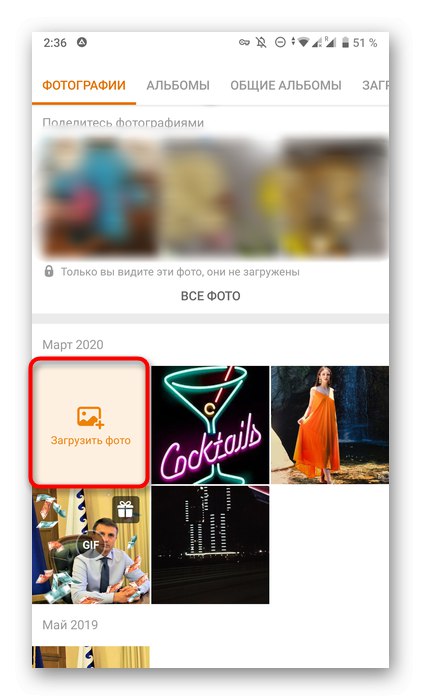
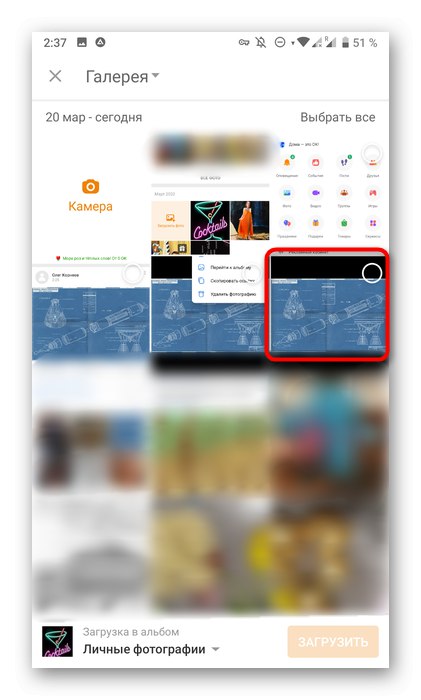
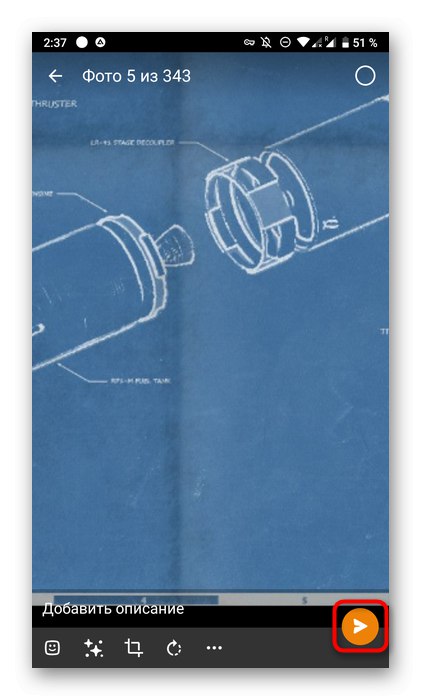
Mając dokładnie te same obrazy, możesz przesłać nieograniczoną liczbę obrazów, umieszczając je na przykład w różnych albumach lub tworząc osobny do przechowywania. Podane instrukcje pomogą Ci szybko znaleźć rozwiązanie problemu i znaleźć sposób, który Ci odpowiada.